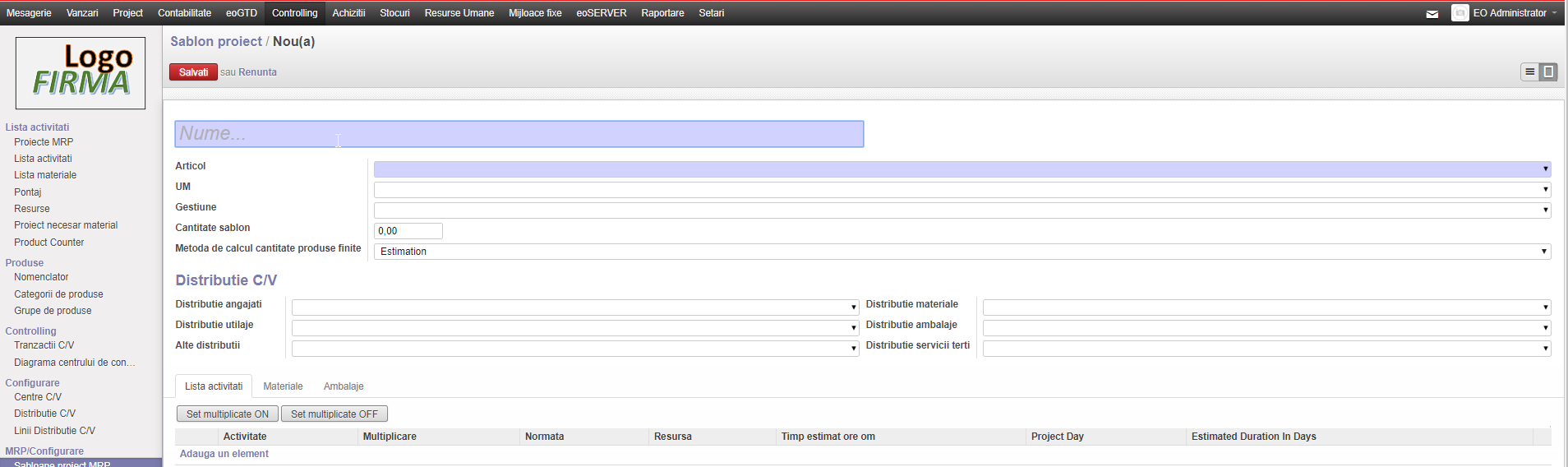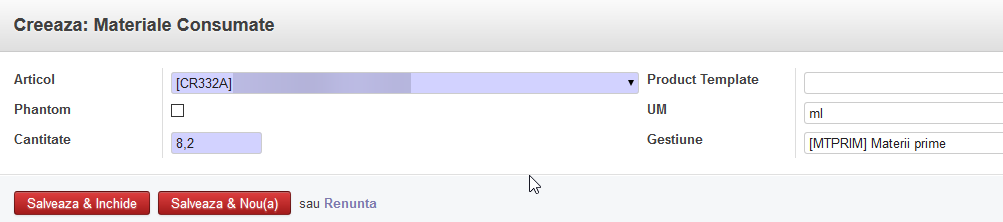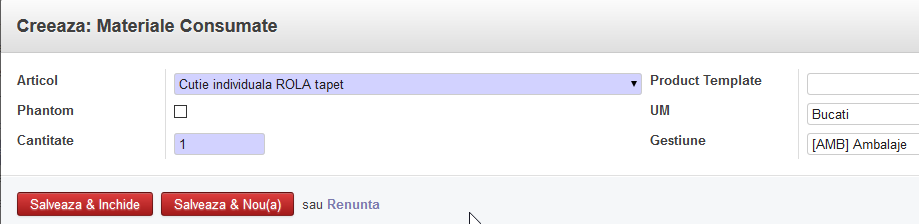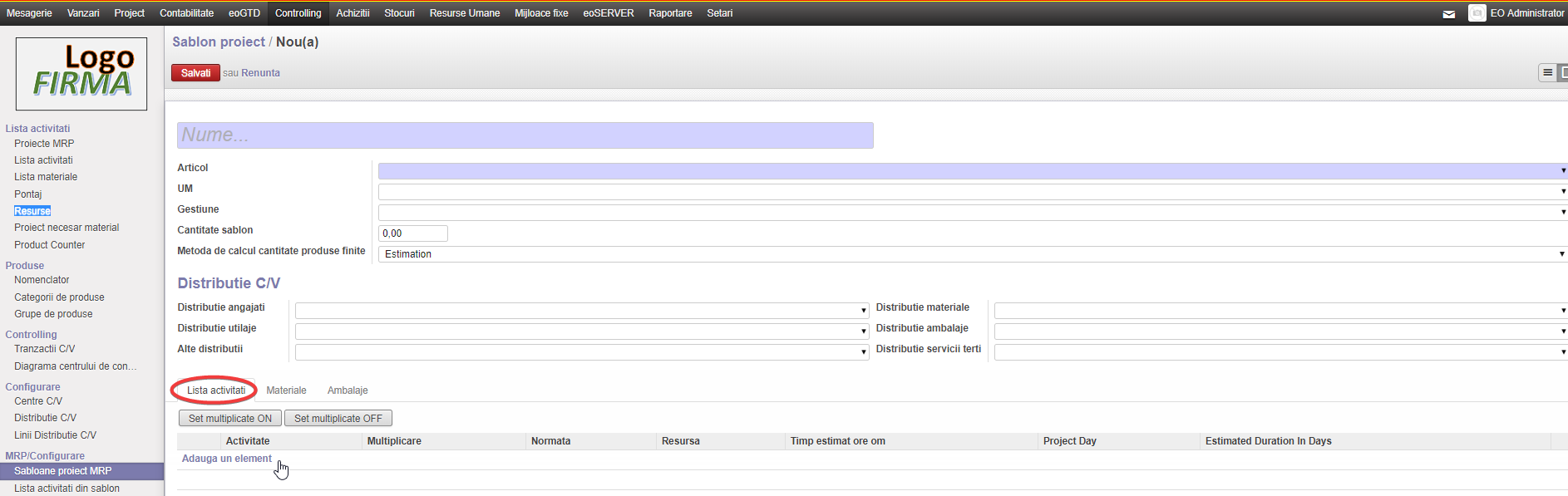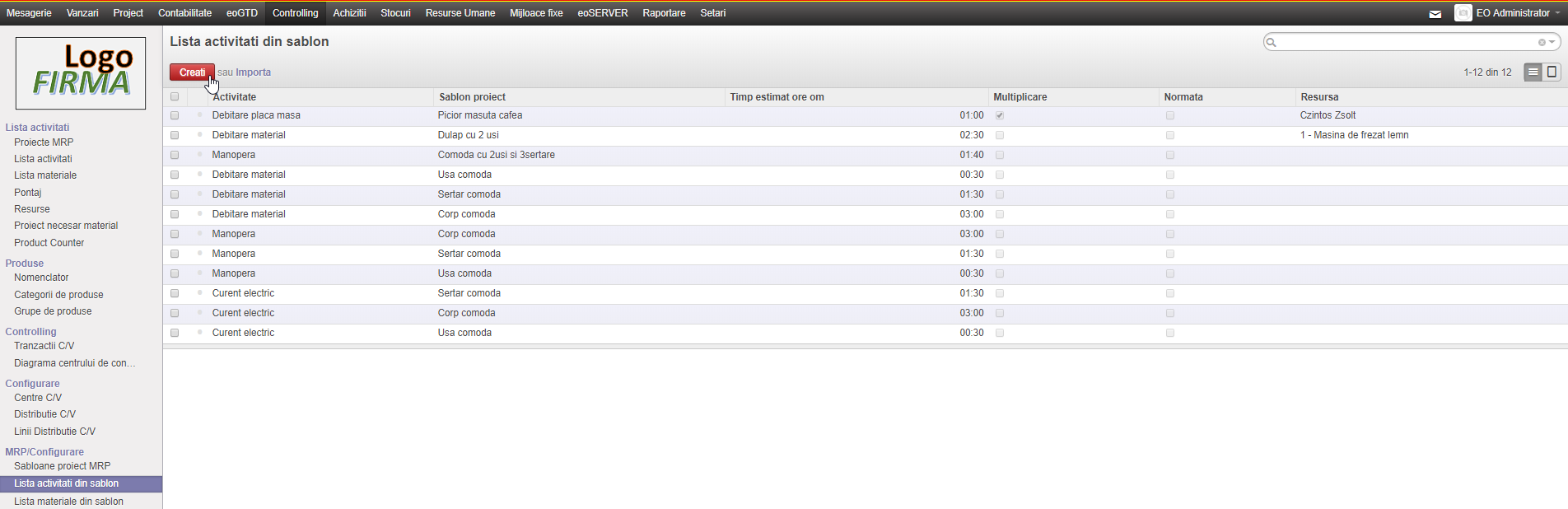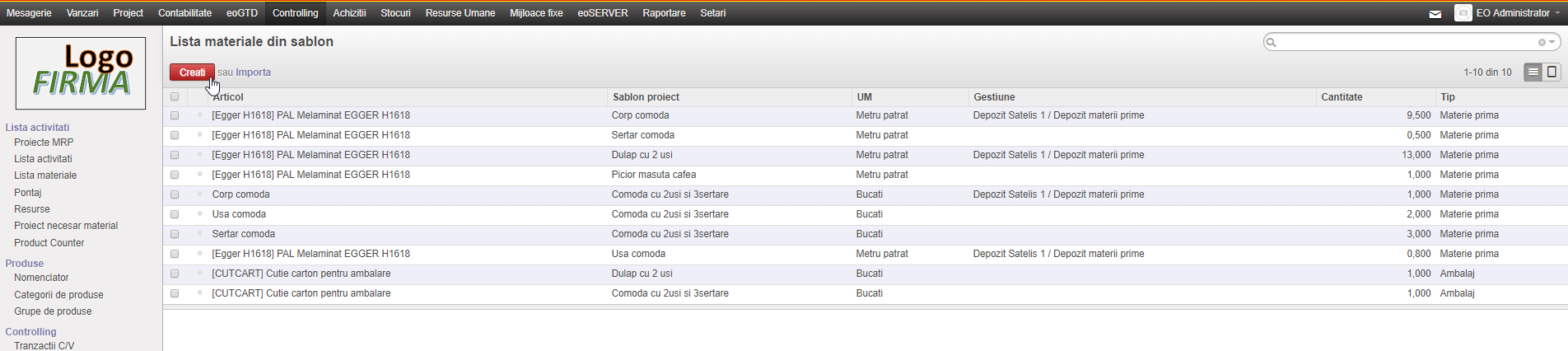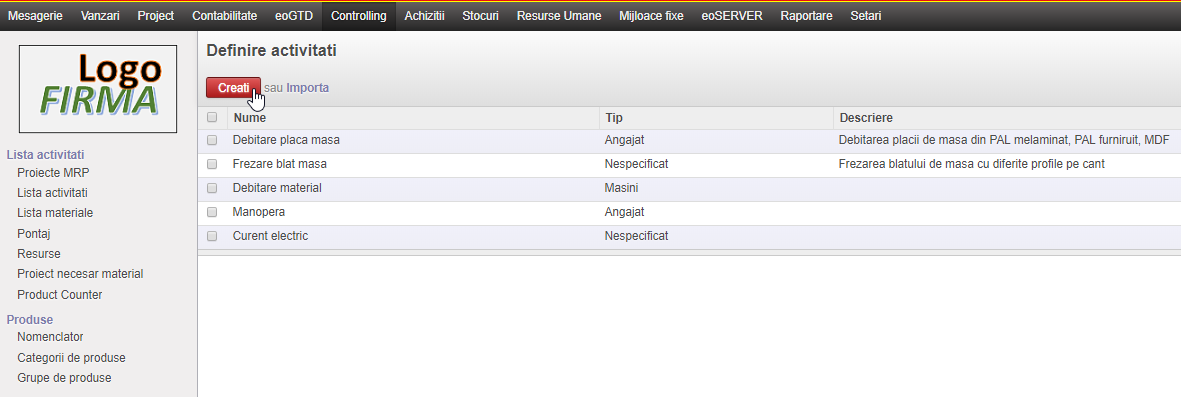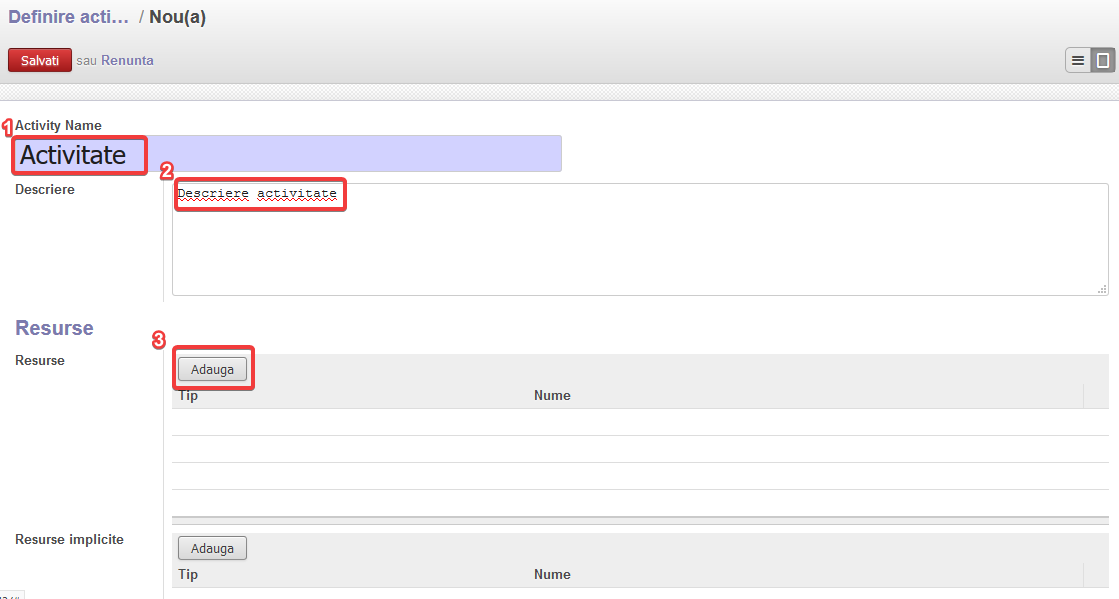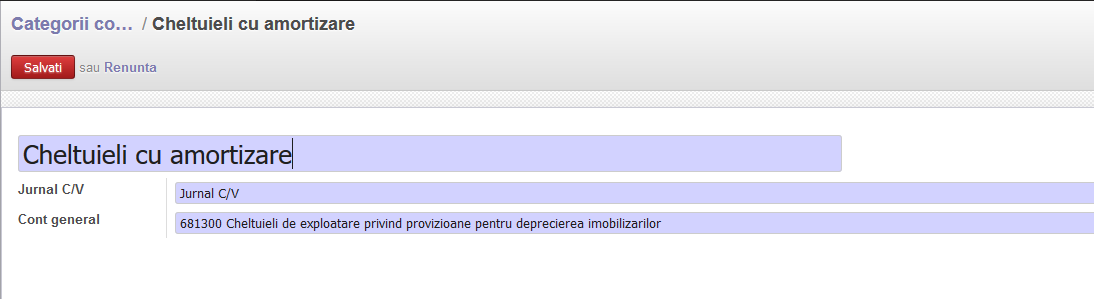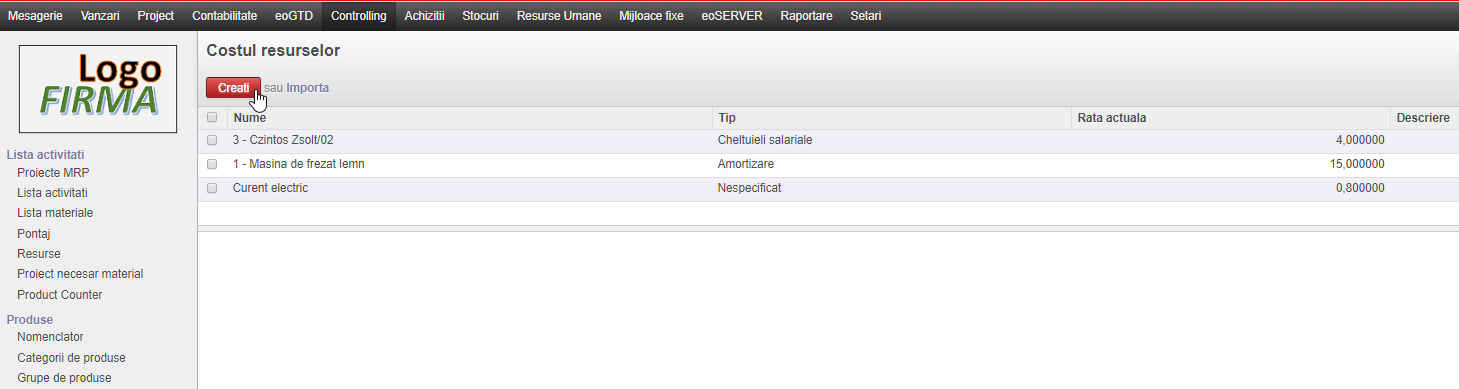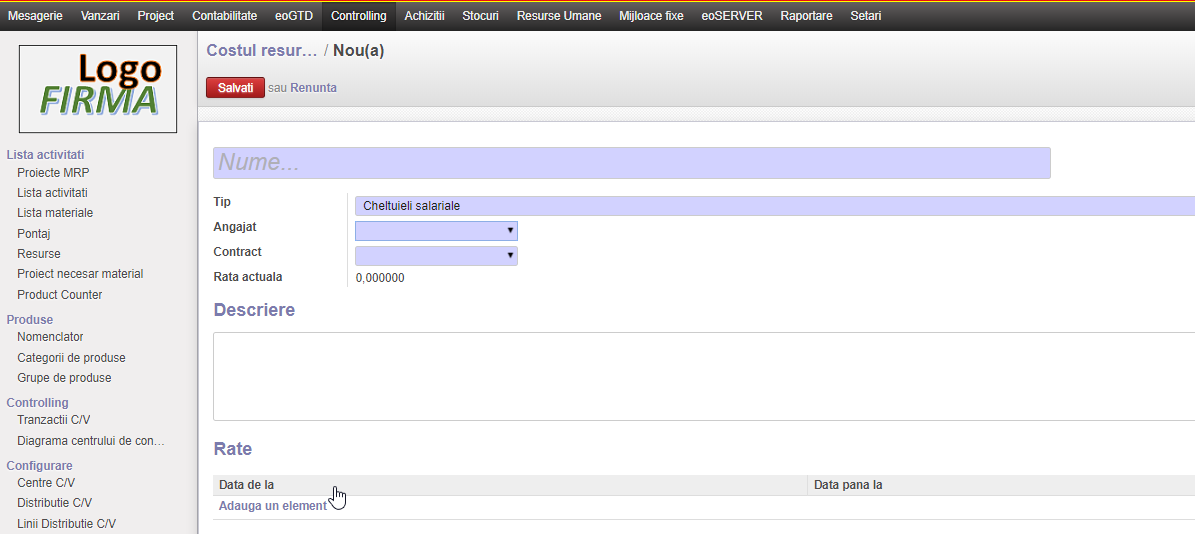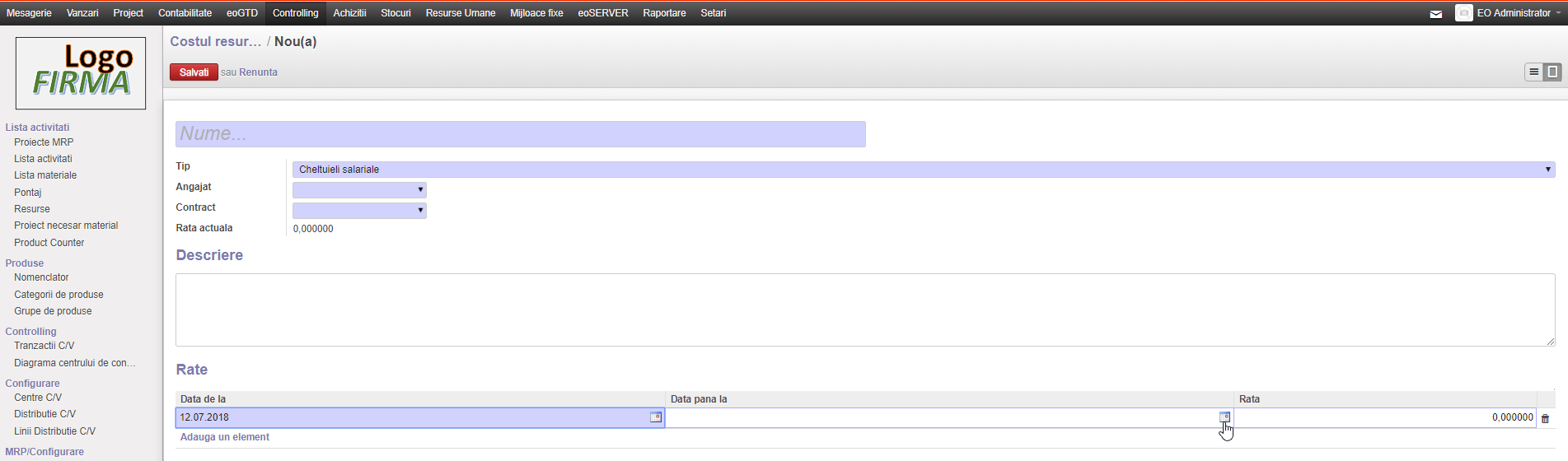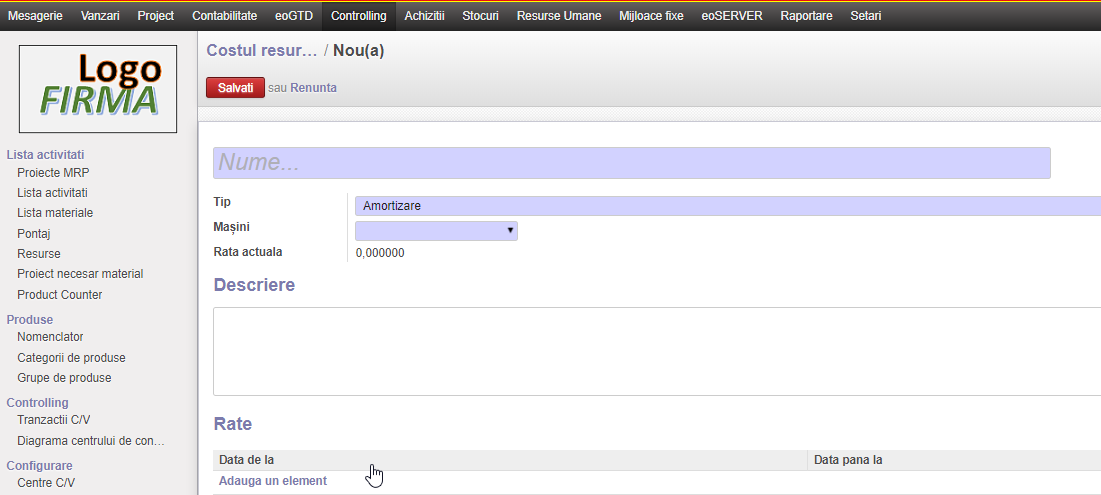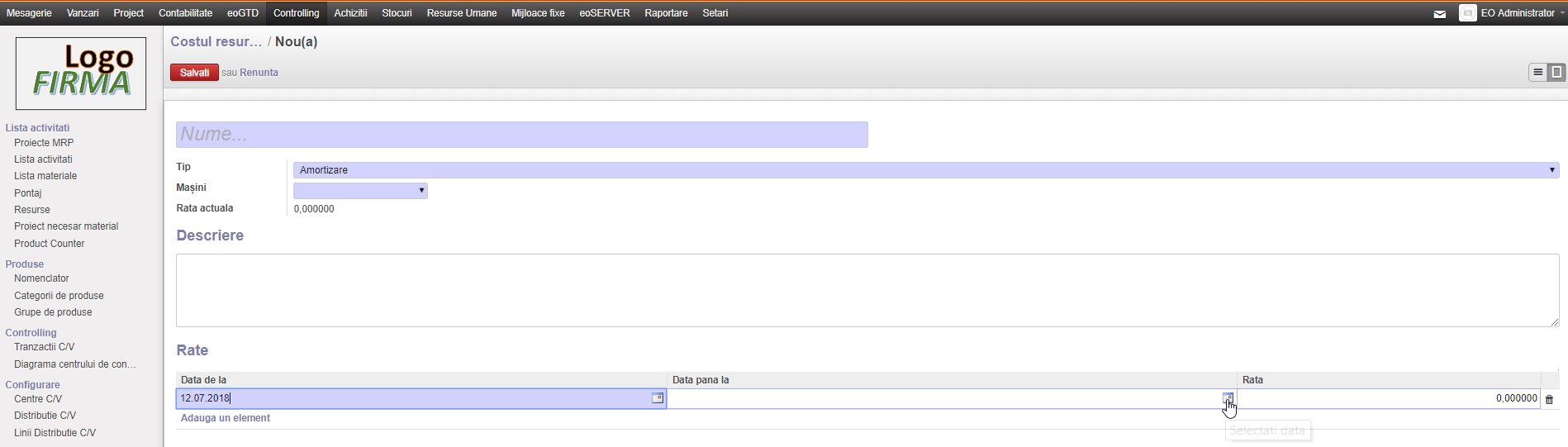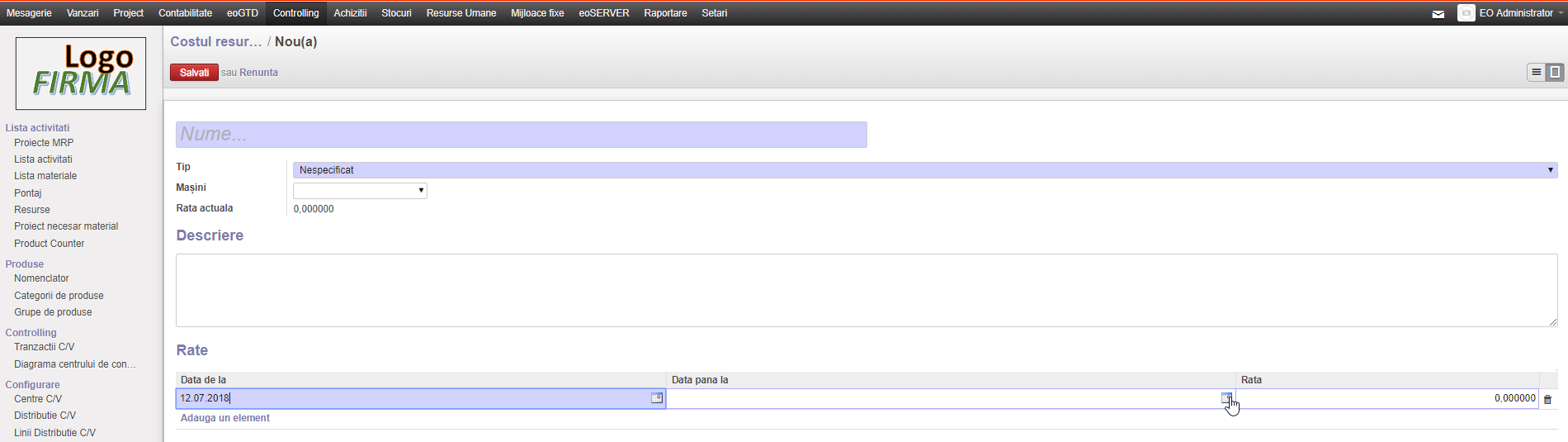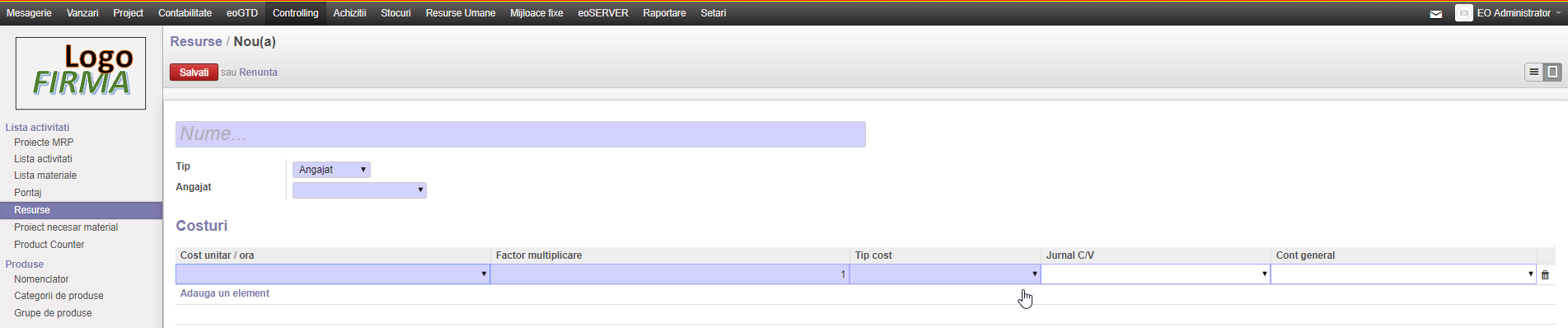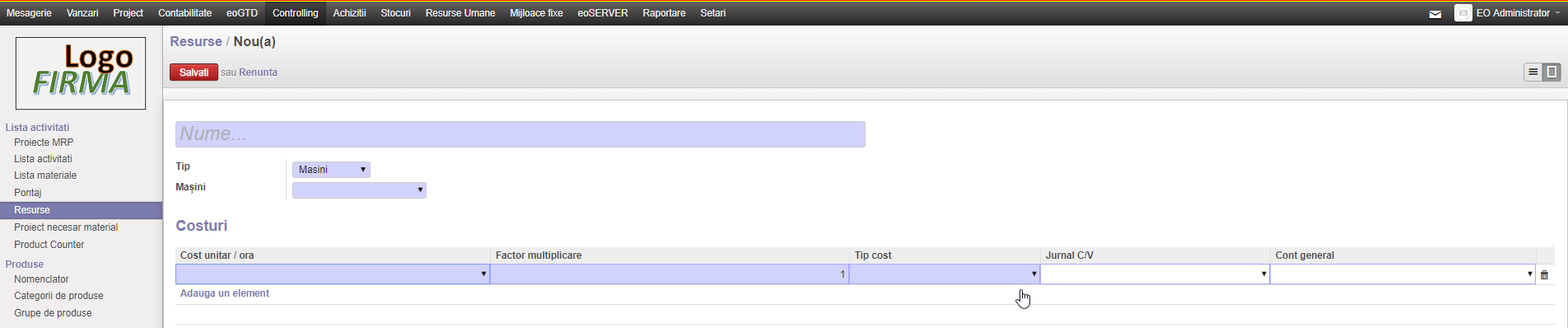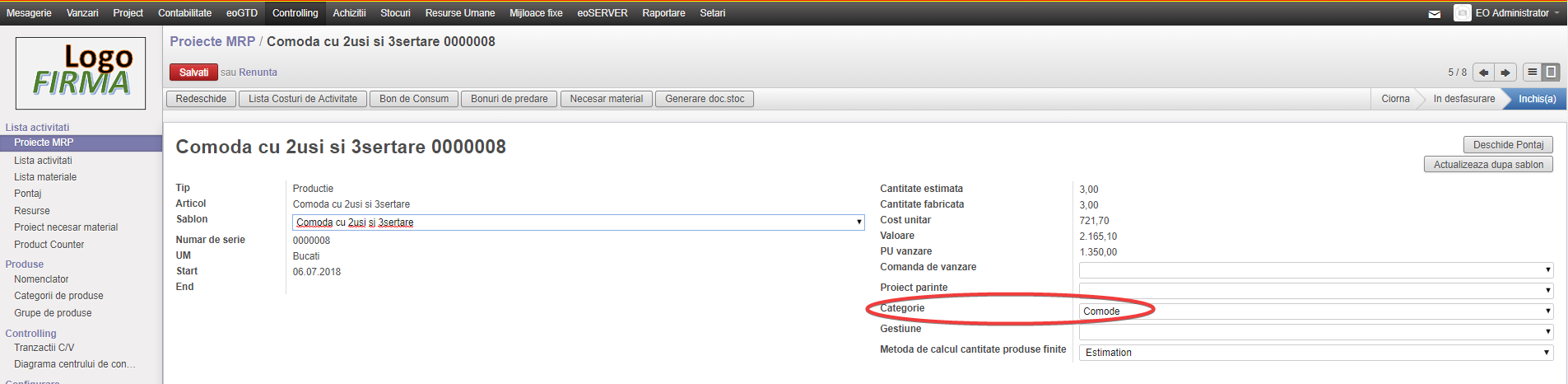Table of Contents
Intro
- In acest modul se configureaza procedurile de productie creand sabloane (in sistem prin sabloane se inregistreaza retetele) pentru acestea care vor cuprinde atat costurile cat si activitatile de productie.
Functii
- In acest meniu se creeaza sabloanele (retetele) proiectelor MRP. Apasand butonul “Creati” se deschide fereastra de creare a acestora
- La crearea sablonului campurile se completeaza in felul urmator:
- Articol se alege produsul finit (numele sablonului va fi completat automat identic cu numele produsului selectat) pentru care se inregistreaza reteta
- UM – se completeaza automat cu unitatea de masura al produsului finit
- Gestiune – in acest camp se selecteaza gestiunea in care va fi realizatea productia
- Cantitate sablon – se trece cantitatea de referinta a retetei
- Metoda de calcul cantitate produse finite – pot fi selectate doua metode de calcu:
- Estimare – inaintea productiei este estimata cantitatea produsa care dupa productie se modifica conform bonurilor de predare (rapoartelor de productie).
- Contor produse – sistemul predefineste cantitatea prin contorizarea codurilor de bare a produselor finite.
- , sub fila “Lista activitati” prin “Adauga un element” se selecteaza activitatea dorita, se seteaza timpul estimat.
- Distributie C/V
- Din punct de vedere al controllingului este esential completarea casutelor “Distributie C/V”, astfel sistemul poate urmarii distributia diferitelor costuri ale productiei.
Fila “Materiale“
- In aceasta fila se inregistreaza materiile prime folosite pentru productie.
- Apasand “Adauga un element” se inregistreaza materiile prime.
- Articol: se selecteaza din nomencaltorul de produse materia prima
- Phantom: acest camp se bifeaza in cazul in care exista situatia de reteta in reteta, sunt predefinite pentru anumite articole retete si acestea sunt folosite pentru producerea produselor finite, cu ajutorul acestui camp se preiau materialele necesare din articolul selectat pentru productie.
- UM: se completeaza automat pe baza articolului selectat
- Cantitate: se completeaza cu cantitatea necesarea productiei
- Gestiune: se completeaza cu gestiunea din care va fi utilizat articolul selectat.
- Dupa completarea campurilor apasam butonul “Salveaza & inchide” daca dorim sa inregistram un singur produs, sau apasam butonul “Salveaza & Nou(a)” daca dorim sa continuam inregistrarea materiilor prime.
Fila “Ambalaje“
- Apasand “Adauga un element” se deschide un formular unde alegem ambalajul si introducem cantitatea necesara.
- Phantom: acest camp se bifeaza in cazul in care exista situatia de reteta in reteta, sunt predefinite pentru anumite articole retete si acestea sunt folosite pentru producerea produselor finite, cu ajutorul acestui camp se preiau materialele necesare din articolul selectat pentru productie
- Se alege unitatea de masura (“UM“), si gestiunea unde se gestioneaza materialul respectiv (“Gestiune“).
- Dupa completarea campurilor apasam butonul “Salveaza & inchide” daca dorim sa inregistram un singur produs, sau apasam butonul “Salveaza & Nou(a)” daca dorim sa continuam inregistrarea materiilor prime.
- Linia respectiva se poate sterge prin apasarea butonului in forma de cos de gunoi.
Fila “Servicii terti”
- In aceasta fila pot fi adaugate serviciile aditionale productiei. De exemplu serviciu de transport.
- Dupa apasarea butonului “Adauga un element” se completeaza urmatoarele:
- Articol : pote fi selectat din lista de nomenclator de produse serviciul dorit.
- Name: se completeaza cu denumirea serviciului.
- Cantitate: se completeaza cantitatea serviciului adaugat.
Fila “Lista activitati“
- In aceasta fila se inregistreaza costurile de resurse. De exemplu cum ar fi cheltuile cu angajatii sau cu folosirea utilajelor.
- Pentru inregistrarea activitatilor este necesar predefinirea acestora in meniurile:
- MRP/Controlling → MRP/Configurare→ Costul resurselor, modul de creare gasiti aici.
- MRP/Controlling → MRP/Configurare→ , modul de creare gasiti aici.
- MRP/Controlling → MRP/Configurare→ Resurse, modul de creare gasiti aici.
- MRP/Controlling → MRP/Configurare→ Definire activitati, modul de creare gasiti aici.
- Apasand “Adauga un element” se deschide o noua fereastra in care se selecteaza activitatea.
- Activitate:
- Normata – se selecteaza in cazul in care indiferent de cantitatea produsa timpul estimat productiei ramane acelasi.
- Multiplicare – aceasta optiune se selecteaza in cazul in care timpul estimat productiei difera in functie de cantitatea produsa.
- Resurse – reprezinta persoana sau utilajul folosit pentru realizarea productiei, se completeaza automat pe baza activitatii selectate sau poate fi selectat separat din lista de Resurse configurate. .
- Timp estimat – se completeaza cu durata procedurii de productie pentru resursele inregistrate in lista de activitati.
- Set multiplicate ON – cu ajutorul acestui buton se activeaza multiplicarea timpului estimat conform retetei, de ex. reteta este definita pe cantitate 1 si timpul 8 ore atunci la productia daca la cantitate avem 3 atunci timpul va fi multiplicat si vom avea 24
- Set multiplicate OFF – se dezactiveaza multiplicarea
- In acest meniu gasim toate activitatile create pentru sabloanele existente.
- Se alege sablonul caruia dorim sa atasam activitatea, daca nu exista se creeaza unul apasand “Creeaza si editeaza“.
- In acest meniu gasim toate materialele create pentru sabloanele existente.
Definire activitati
- In acest meniu se creeaza activitatile. Prin apasarea butonului “Creati” se deschide fereastra de definire a activitatilor.
- Se completeaza numele activitatii.
- La descriere se completeaza cu informatii detaliate legat de acesta.
- Apasand butonul “Adauga” se deschide o noua fereastra din care putem alege resursa folosita pentru activitate. Daca nu exista, avem posibilitatea de a crea una, apasand butonul “Creati“.
- In sectiunea “Resurse implicite” se aleg acele resurse deja alocate in punctul 3 care in mod implicit trebuie sa fie incarcate in crearea proiectelor MRP sau sabloanelor MRP (se poate selecta doar din resursele deja alocate la punctul 3).
- In acest meniu se creeaza categoriile costurilor de resurse, se foloseste pentru contorizarea resurselor. Prin apasarea butonului “Creati” se deschide fereastra de configurare.
- Se completeaza numele categoriei, se selecteaza jurnalul C/V si se alege contul contabil potrivit costului.
- Dupa completarea campurilor, se apasa butonul “Salvati“.
- In acest meniu se configureaza costurile de resurse. Prin apasarea butonului “Creati” se deschide fereastra de configurare.
- Se completeaza numele, dupa care se alege tipul costului din cele 3 posibilitati.
- In cazul alegerii tipului de resursa “Cheltuieli salariale“, se alege angajatul. In cazul in care nu avem in lista angajatul care dorim sa-l asociam resursei, prin „creeaza si editeaza” se inregistreaza angajatul, ca ulterior la meniul „Resurse umane” sa se inregistreze si contractul de munca al acestuia.
- La rate se inregistreaza costul orar al resursei, prin apasarea “Adauga un element“. Se completeaza data de la care intra in vigoare costul respectiv, optional se completeaza si data pana la care dorim sa fie valabil costul.
- In cazul alegerii tipului de resursa “Amortizare“, se alege utilajul/masina. In cazul in care nu avem in lista masinilor cel pe care dorim sa-l asociam resursei, prin „creeaza si editeaza” se inregistreaza. Aceasta va fi regasit in statusul de ciorna la meniul „Mijloace fixe”, unde se efectueaza punerea in functiune, adica se calculeaza amortizarea aferenta.
- La rate se inregistreaza costul amortizarii, prin apasarea “Adauga un element“. Se completeaza data de la care intra in vigoare costul respectiv, optional se completeaza si data pana la care dorim sa fie valabil costul.
- In cazul alegerii tipului de resursa “Nespecificat” optional se alege utilajul/masina (daca este cazul).
- La rate se inregistreaza costul resursei, prin apasarea “Adauga un element“. Se completeaza data de la care intra in vigoare costul respectiv, optional se completeaza si data pana la care dorim sa fie valabil costul.
- Dupa completarea campurilor, se apasa butonul “Salvati“.
- In meniul “Resurse ” se creeaza resursele. Prin apasarea butonului “Creati” se deschide fereastra de creare resurse.
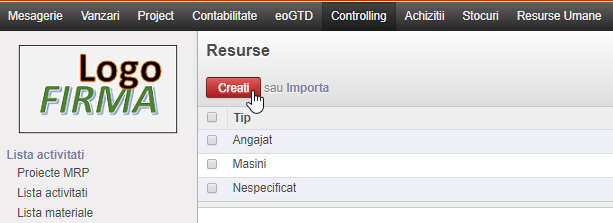
- Se completeaza numele, dupa care se alege tipul resursei din cele 3 posibilitati.
- In cazul alegerii tipului de resursa “Angajat“, se alege angajatul. In cazul in care nu avem in lista angajatul care dorim sa-l asociam resursei, prin „creeaza si editeaza” se inregistreaza angajatul, ca ulterior la meniul „Resurse umane” sa se inregistreze si contractul de munca al acestuia. Dupa alegerea angajatului, numele va fi schimbat cu numele acestuia.
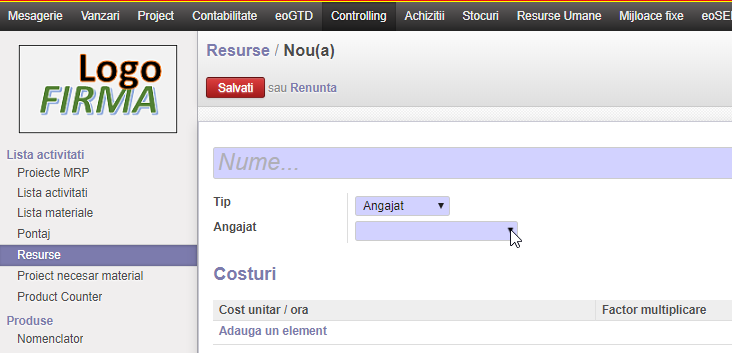
- La costuri prin “Adauga un element” se adauga costul resursei respective. Daca nu exista costul resursei, putem crea unul selectand “Creeaza si editeaza”.
- La optiunea “Tip cost” se selecteaza categoria costului de resurse. Campurile “Jurnal C/V” si “Cont general” vor fi completate automat cu cele definite de categoria costului.
- In cazul alegerii tipului de resursa “Masini“, se alege utilajul/masina. In cazul in care nu avem in lista masinilor cel pe care dorim sa-l asociam resursei, prin „creeaza si editeaza” se inregistreaza. Aceasta va fi regasit in statusul de ciorna la meniul „Mijloace fixe”, unde se efectueaza punerea in functiune, adica se calculeaza amortizarea aferenta. Dupa alegerea utilajului, numele va fi schimbat cu numele acestuia.
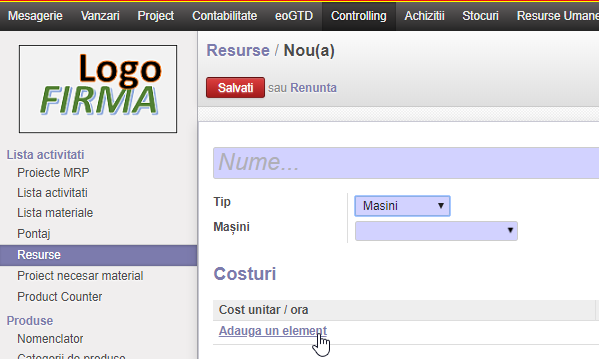
- La costuri prin “Adauga un element” se adauga costul resursei respective. Daca nu exista costul resursei, putem crea unul selectand “Creeaza si editeaza”.
- La optiunea “Tip cost” se selecteaza categoria costului de resurse. Campurile “Jurnal C/V” si “Cont general” vor fi completate automat cu cele definite de categoria costului.
- In cazul alegerii tipului de resursa “Nespecificat“, numele resursei nu se modifica.
- La costuri prin “Adauga un element” se adauga costul resursei respective. Daca nu exista costul resursei, putem crea unul selectand “Creeaza si editeaza”.
- La optiunea “Tip cost” se selecteaza categoria costului de resurse. Campurile “Jurnal C/V” si “Cont general” vor fi completate automat cu cele definite de categoria costului.
- Dupa completarea campurilor, se apasa butonul “Salvati“.
- In meniul “Categorii proiect” se creeaza categoriile pentru proiecte. Prin apasarea butonului “Creati” se deschide fereastra de creare categorii proiect.
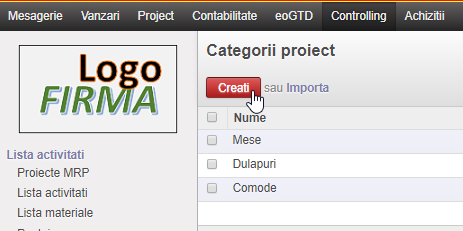
- Se completeaza numele acestuia si se salveaza apasand butonul “Salvati“.
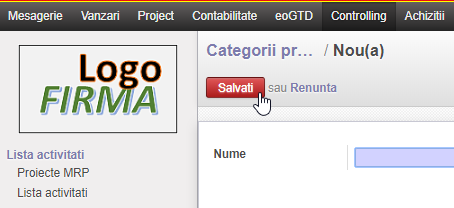
- Se foloseste pentru filtrarea proiectelor MRP, daca la crearea proiectelor este selectat in campul “Categorie” cel definit/corespunzator proiectului. Faciliteaza cautarile in proiecte MRP.
- In meniul “Proprietati articol” se creeaza linii de proprietati ale articolelor. Prin apasarea butonului “Creati” se deschide fereastra unde se completeaza numele proprietatii, se defineste unitatea de masura al acestuia si se salveaza apasand butonul “Salvati“.
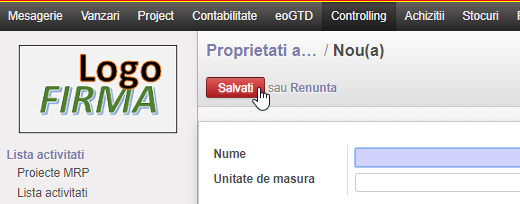
- Se foloseste la crearea etichetelor pentru produsele fabricate. Proprietatile create sub acest meniu se utilizeaza la crearea produselor, pentru completarea acestuia, gasiti material ajutator aici.